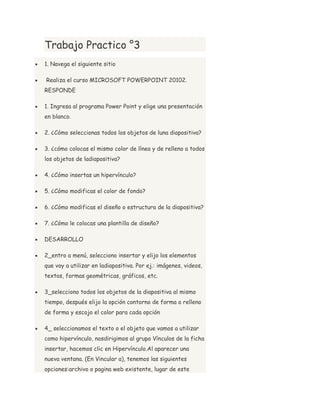
Trabajo practico 11docx
- 1. Trabajo Practico °3 1. Navega el siguiente sitio Realiza el curso MICROSOFT POWERPOINT 20102. RESPONDE 1. Ingresa al programa Power Point y elige una presentación en blanco. 2. ¿Cómo seleccionas todos los objetos de luna diapositiva? 3. ¿cómo colocas el mismo color de línea y de relleno a todos los objetos de ladiapositiva? 4. ¿Cómo insertas un hipervínculo? 5. ¿Cómo modificas el color de fondo? 6. ¿Cómo modificas el diseño o estructura de la diapositiva? 7. ¿Cómo le colocas una plantilla de diseño? DESARROLLO 2_entro a menú, selecciono insertar y elijo los elementos que voy a utilizar en ladiapositiva. Por ej.: imágenes, videos, textos, formas geométricas, gráficos, etc. 3_selecciono todos los objetos de la diapositiva al mismo tiempo, después elijo la opción contorno de forma o relleno de forma y escojo el color para cada opción 4_ seleccionamos el texto o el objeto que vamos a utilizar como hipervínculo, nosdirigimos al grupo Vínculos de la ficha insertar, hacemos clic en Hipervínculo.Al aparecer una nueva ventana. (En Vincular a), tenemos las siguientes opciones:archivo o pagina web existente, lugar de este
- 2. documento, crear nuevo documento, odirección de correo electrónico.Si elegimos un lugar de este documento, cliqueamos en la presentación personalizadaque deseamos utilizar como destino del hipervínculo.Si elegimos las otras opciones, debemos escribir el nombre del archivo o pagina web ode correo electrónico al que deseamos vincular. 5_para seleccionar el color de fondo, entramos en diseño, luego elegimos estilo defondo donde nos va aparecer las opciones de colores del mismo. 6_ en inicio, vamos a la opción diseño y luego elegimos el flujo o estructura deseada 7_ para colocar una plantilla de diseño en la barra de menú elegimos diseño yseleccionamos el tema deseado.